Heute zeigen wir Ihnen Ihre “„Letzte Aktivität“ in Majestic als unsere neueste Verbesserung des Arbeitsablaufs und der Benutzerfreundlichkeit an.
Ende letzten Jahres haben wir uns im Team zusammengesetzt und beschlossen, einen neuen Blick auf das Problem zu werfen, Ihnen einen einfacheren Zugang zu den Dingen zu geben, die Sie in Majestic schätzen. Unser Ziel war es, eine unkomplizierte Möglichkeit zu schaffen, um über Ihre jüngsten Aktivitäten in Majestic zu berichten.
Unsere Antwort auf diese Herausforderung ist der neue, unkomplizierte und bewusst schnörkellose Bericht “„Letzte Aktivität“”.
Wie der Name schon sagt, zeigt Ihnen der Bericht „Letzte Aktivität“ die Berichte und Domänen, die Sie in den letzten 90 Tagen abgefragt haben, und bietet Ihnen einen möglichen neuen Arbeitsablauf. Dieser Bericht hebt hervor, wann Sie bestimmte Aktionen durchgeführt haben. Domains können mit nur einem Klick erneut aufgerufen werden. Berichte können neu generiert und heruntergeladen werden.
„Letzte Aktivität“ bietet Ihnen außerdem eine neue Ansicht, um Gruppen von getrackten Domains zu überprüfen und darauf zuzugreifen. „Letzte Aktivität“ ist jetzt als Option für Majestic-Abonnenten verfügbar, ohne zusätzliche Kosten. Werfen wir einen genaueren Blick darauf.
Welche Informationen sind verfügbar?
Viele der Informationen, die unter „Letzte Aktivität“ zu finden sind, sind bereits an anderer Stelle in Majestic verfügbar. Allerdings kann der Zugriff auf diese Daten mühsam sein. Das liegt daran, dass Majestic eine Vielzahl von Berichten anbietet, was dazu führt, dass Ihre Daten an vielen verschiedenen Stellen angezeigt werden. Um die Benutzerfreundlichkeit zu verbessern, fasst „Letzte Aktivität“ alle diese Daten in einem Bericht zusammen. Zusätzlich zu den bereits vorhandenen Berichten wurden einige zusätzliche Informationen zur Verfügung gestellt, vor allem ein umfassenderer Bericht über die Aktivität des Site Explorers.
Letzte Aktivitäten geben Ihnen einen Überblick über die Aktivitäten auf:
- Erweiterter Bericht
- Eimer
- Bulk Backlink Checker
- Kampagnen
- Suite vergleichen
- Herunterladen
- Schlüsselwort-Prüfer
- Schlüsselwort-Bericht
- Neighbourhood Checker
- PDF-Bericht
- Suche im Explorer
- Website-Explorer
- Standardbericht
- URL-Submitter
- Geprüfte Domains
Die „Letzte Aktivitäten“ sollen eine Reihe von Fragen beantworten, z. B. “Was war das für eine Domain, die ich neulich untersucht habe?”. Der Bericht “Letzte Aktivität“ hilft Ihnen dabei, Berichte zu finden, die Sie für wichtige Domänen erstellt haben, zu überprüfen, was Sie an bestimmten Tagen getan haben, und die Erledigung von Aufgaben wie die Übermittlung von URLs zum Crawlen zu kontrollieren.
So funktioniert „„Letzte Aktivität“
Die Seite “Aktuelle Aktivitäten” zeigt Ihnen Ihre Aktivitäten auf der Majestic-Website in den letzten Wochen an einem zentralen Ort.
Um “Letzte Aktivität zu verwenden, müssen Sie sie diese Funktion aktivieren.
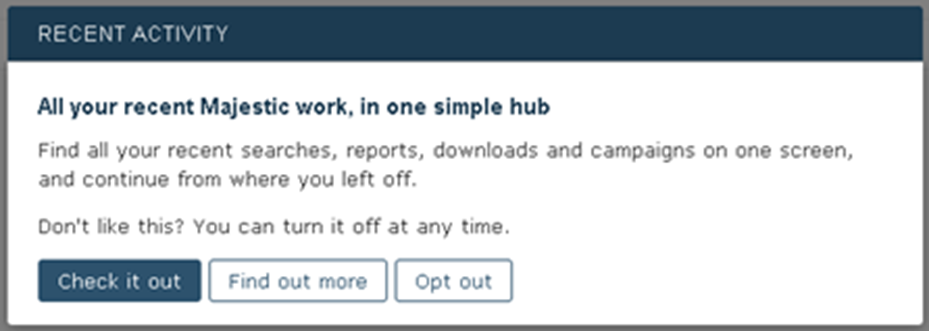
Wenn Sie nicht möchten, dass alle Ihre Majestic-Aktivitäten an einem Ort aufgelistet werden, schalten Sie die Funktion einfach aus, und die Daten sind nicht mehr einsehbar. Allerdings: Wenn Sie die jüngsten Aktivitäten deaktivieren und später wieder einschalten, ist der größte Teil des Verlaufs entfernt worden.
Nach der Aktivierung erhalten Sie einen Bericht, der drei Hauptansichten der Daten bietet:
- Nach Datum
- Nach Domäne
- Nach Aktivität
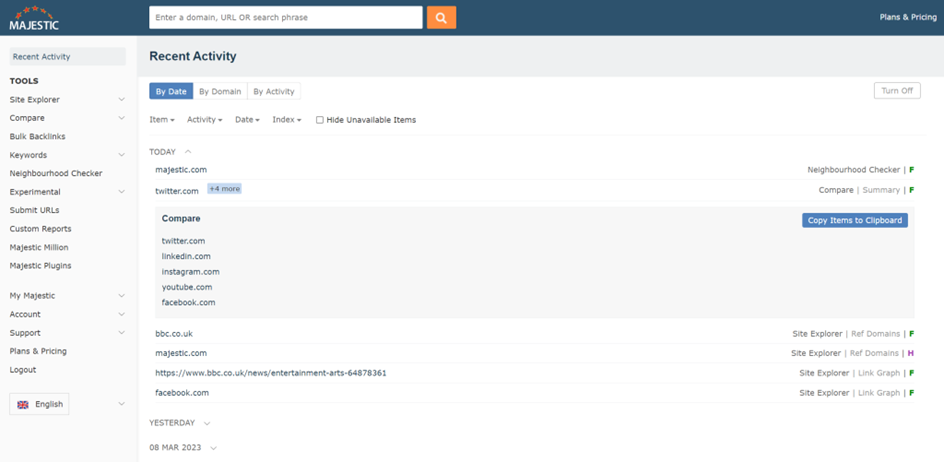
Die Überschriften sollten selbsterklärend sein. Auf der Registerkarte Datum werden alle Aktivitäten nach dem Tag aufgelistet, an dem sie durchgeführt wurden. In der Domänenansicht werden stattdessen die Domänen aufgelistet, die Sie abgefragt haben, und es wird angezeigt, welche Berichte für sie erstellt worden sind. Die Aktivitätsansicht hebt hervor, welche Tools Sie in Majestic verwenden, und zeigt für jedes Tool die abgefragten Domains.
Jeder der drei Unterberichte zu den jüngsten Aktivitäten funktioniert ähnlich. Die Aktivitäten können durch Anklicken eines Kippschalters (die nach unten zeigenden Pfeile im obigen Screenshot) erkundet werden. Die Kippschalter können erweitert werden, um alle Aktivitäten für diese Gruppierung anzuzeigen.
„Letzte Aktivität“ zeigen Ihnen nicht nur die Berichte, auf die Sie zugegriffen haben. Wenn Sie auf eine Aktivität klicken, wird die Suche oder der Bericht in einer neuen Registerkarte geöffnet, so dass Sie dort weitermachen können, wo Sie aufgehört haben. Wenn Sie regelmäßig Daten für dieselben Domänen einsehen, kann dies eine echte Zeitersparnis sein. Die Funktion “Letzte Aktivität” ist ideal für den Zugriff auf Berichte, die Sie im Rahmen Ihrer täglichen Routine erstellen. Sie sind jetzt nur ein oder zwei Klicks entfernt. Regelmäßige Nutzer können in den letzten Aktivitäten eine ganze Menge an Daten sammeln. Um diesen Power-Usern die Navigation zu erleichtern, wurden Filter hinzugefügt, mit denen Sie die Liste der Aktivitäten eingrenzen können. Dies kann sehr nützlich sein, wenn Sie etwas Bestimmtes suchen, sich aber nicht mehr genau erinnern können, welche Aktivität Sie durchgeführt haben.

Das Filterfeld bietet Ihnen die Möglichkeit, nach einer Kombination aus Element, Aktivität, Datum und Index zu filtern. Sie können alle Kampagnen, Berichte oder Downloads ausblenden, die abgelaufen sind oder gelöscht wurden.
Die Zukunft von „Letzte Aktivität“ und Sie!
Diese Arbeit setzt die im letzten Jahr durchgeführte Überarbeitung der Benutzeroberfläche fort. Wir hoffen, dass “Letzte Aktivität” den Zugang zu häufig genutzten Berichten oder Aktionen wesentlich erleichtert und Ihnen hilft, Link Intelligence-Recherchen schnell und effektiv durchzuführen.
Bitte nehmen Sie sich die Zeit, dieses Tool zu bewerten. Wenn Sie es hilfreich finden oder wenn wir etwas übersehen haben, das das Tool für Sie unbequem oder nicht hilfreich macht, würden wir das gerne wissen.
Wir hoffen, dass dieser neue Bericht „Letzte Aktivität“ Ihren Arbeitsablauf in Majestic vereinfacht.
- SEO User-Agents in robots.txt nicht erlaubt. Gedanken zur jüngsten Ahrefs-Studie. - June 12, 2025
- Majestic startet Robots.txt-Archiv - June 12, 2025
- Wie man eine SEO-Strategie für AI-Übersichten entwickelt - May 16, 2025






